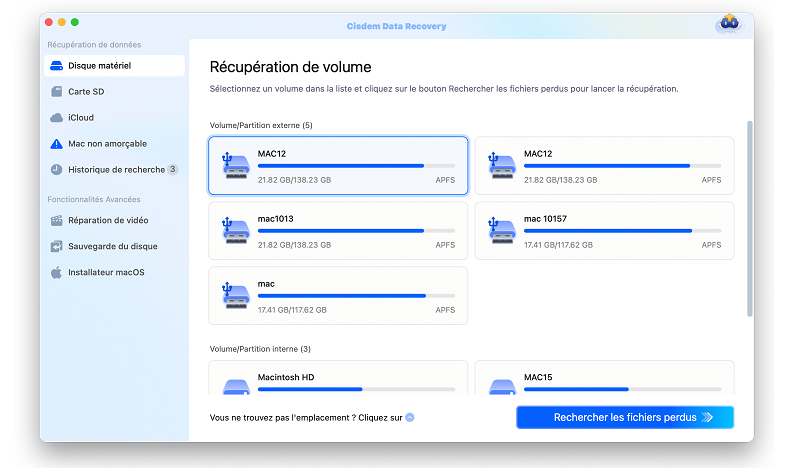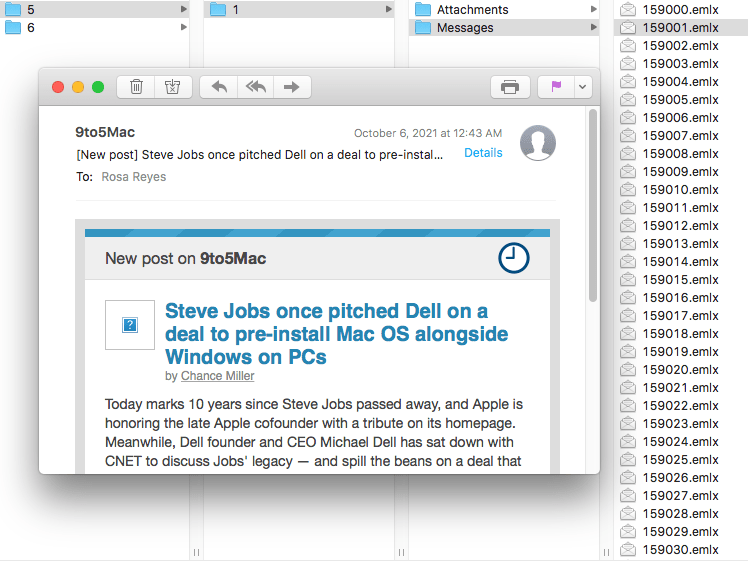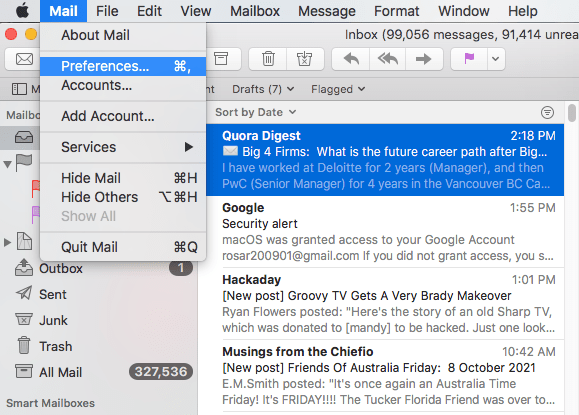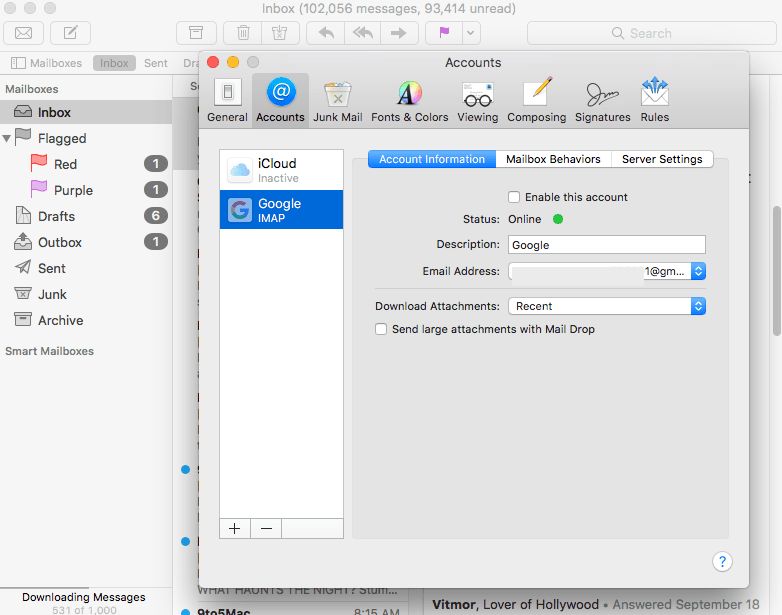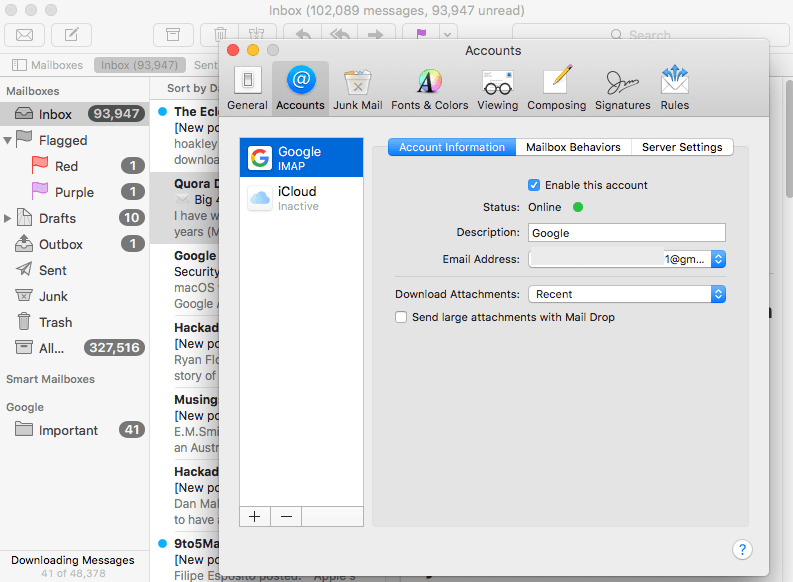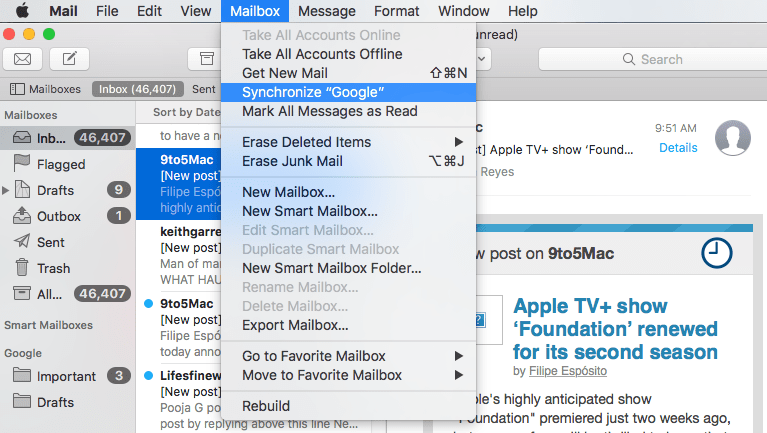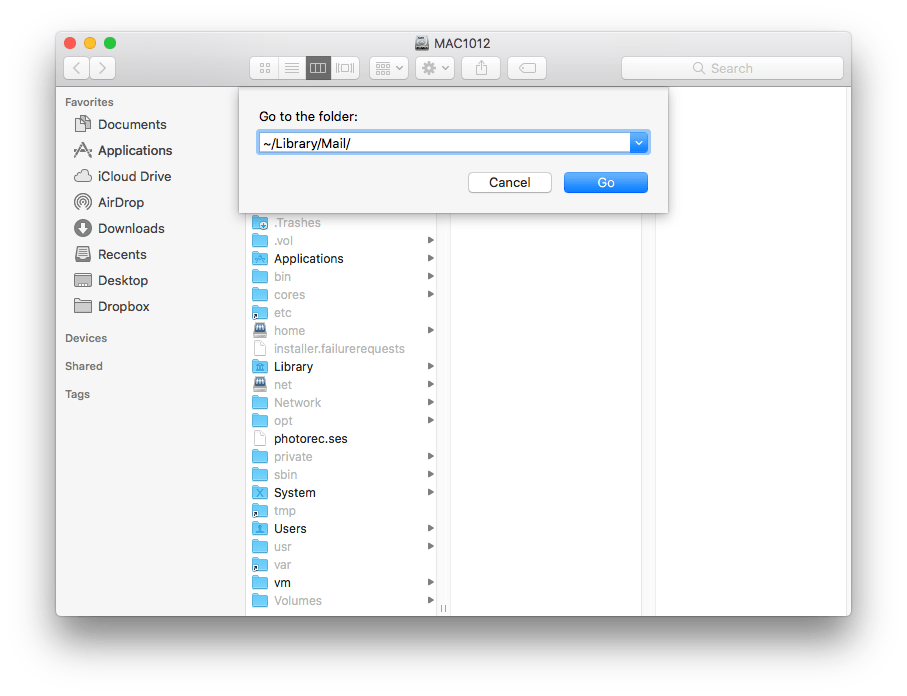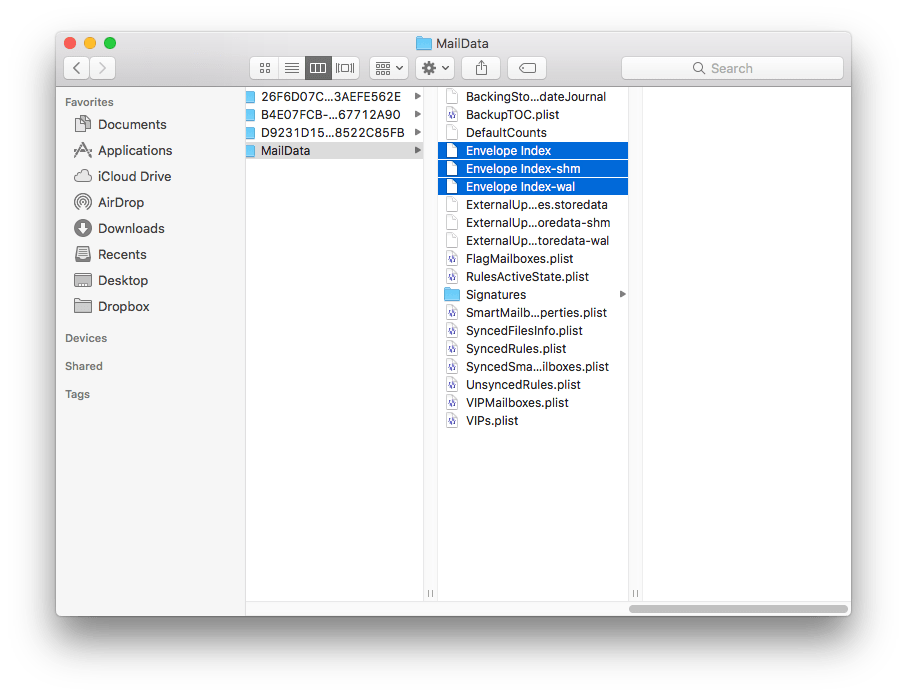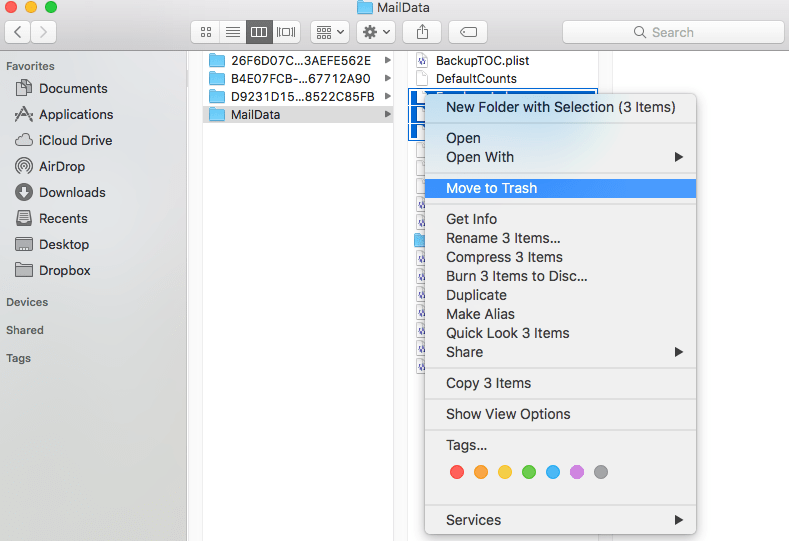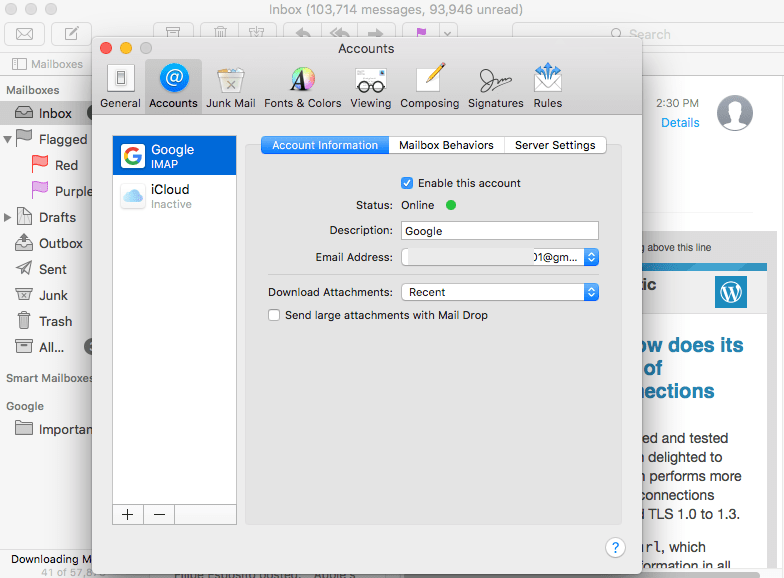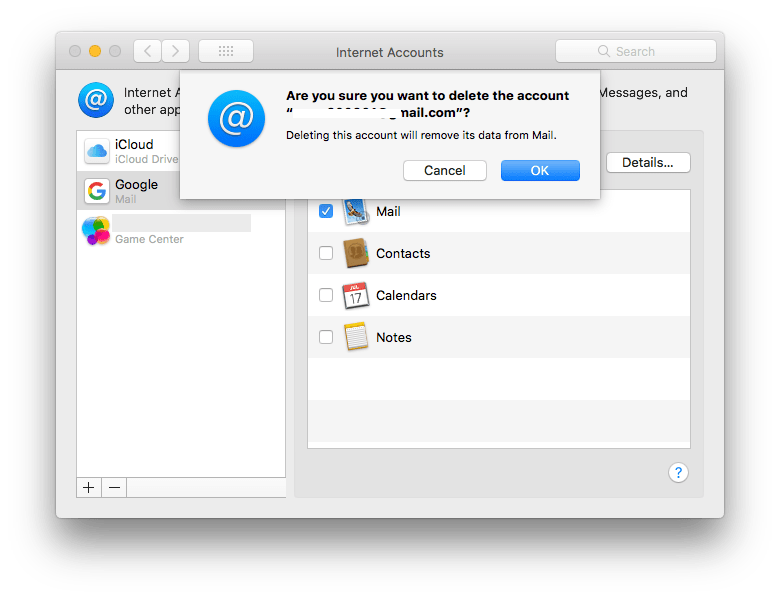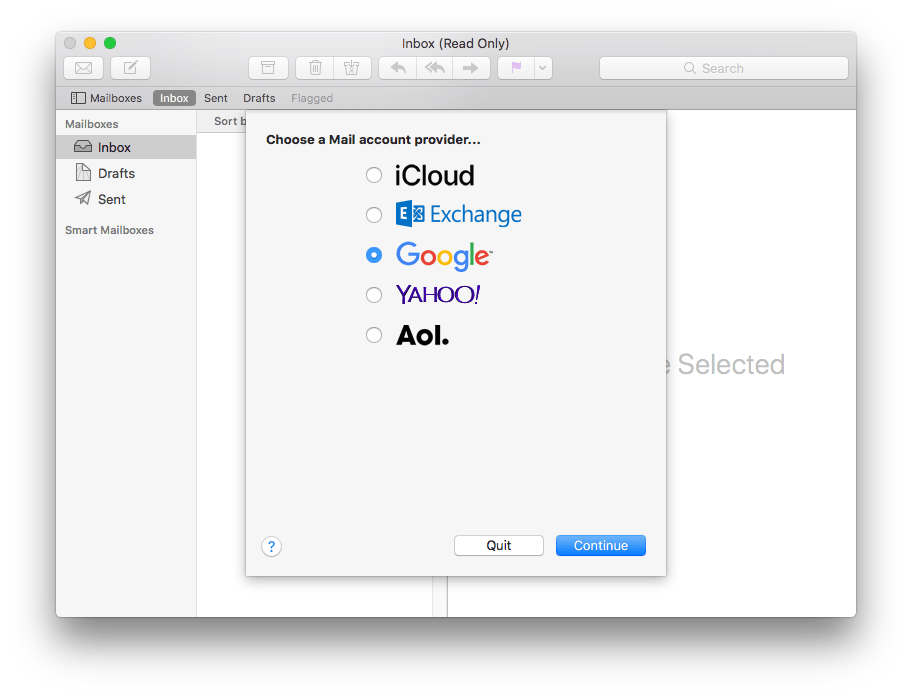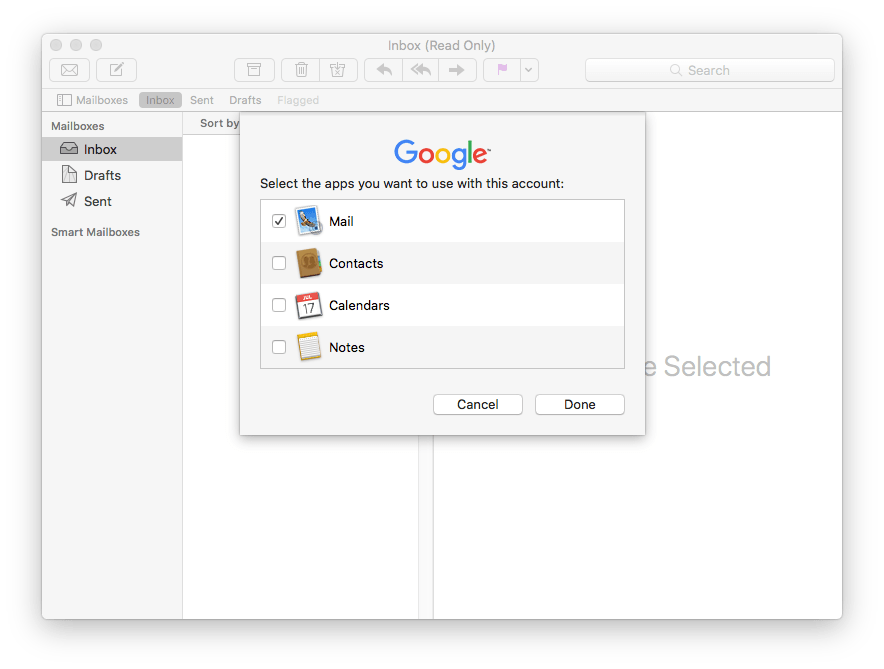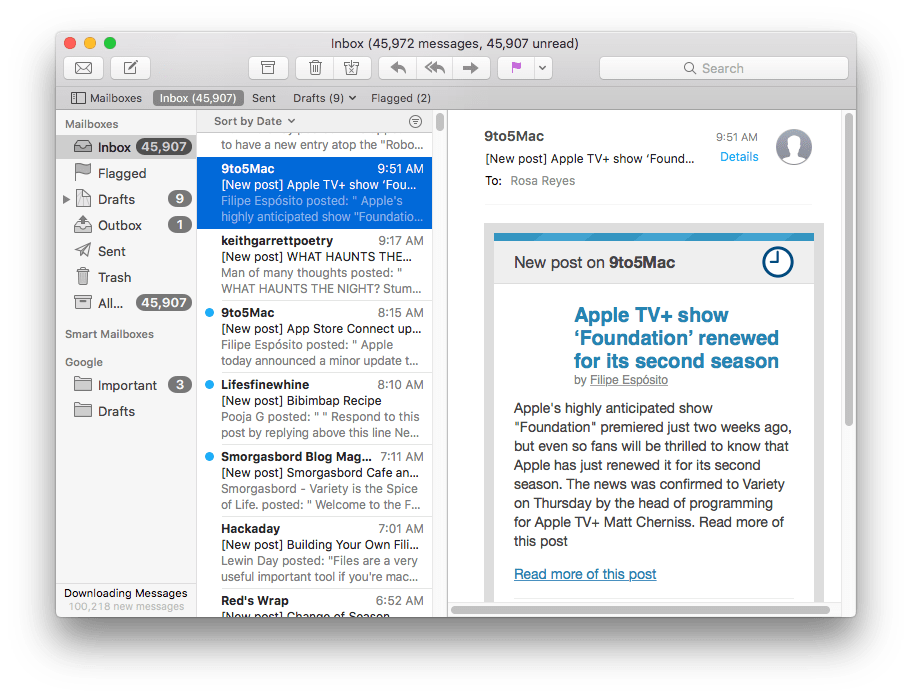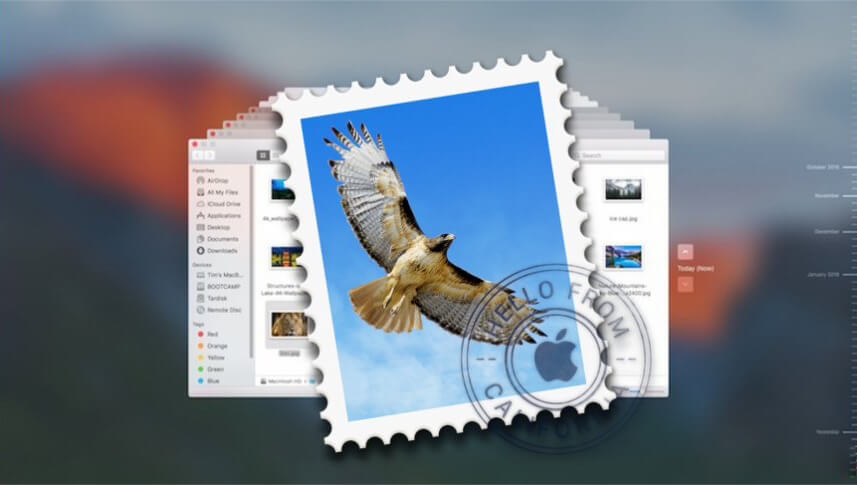Comment restaurer les dossiers Mail disparus sur Ventura, Monterey, Big Sur, etc.
 2.0K
2.0K
 0
0
Les fichiers Mail d’Apple sont généralement stockés dans le dossier ~/Library/Mail/ sur Mac. De nombreux utilisateurs de Mac ont connu ou connaissent le problème de la disparition des dossiers Mail. Ce problème peut être dû à une suppression accidentelle des dossiers Mail, à une mise à niveau de macOS Monterey vers la dernière version de macOS 13 Ventura, de Big Sur vers macOS 12 Monterey, de Catalina vers macOS 11 Big Sur, ou à d'autres situations. Cet article vous montrera différentes façons de restaurer vos mails sur Mac et de faire réapparaître les dossiers.
Dans certains cas, vous devez restaurer les dossiers Mail manquants à partir d'une sauvegarde Time Machine (si elle est disponible) ou à l'aide d'un logiciel de récupération de données pour Mac. Dans d'autres cas, les boîtes aux lettres, dossiers ou sous-dossiers Mac Mail disparaissent uniquement de la barre latérale de l'application et différentes méthodes seront nécessaires. Toutes les méthodes fournies dans cet article sont applicables à macOS Ventura, Monterey, Big Sur, Catalina, Mojave, High Sierra, Sierra et certaines versions plus anciennes.
- 1. Restaurer sans échec les mails disparus ou supprimé sur Mac
- 2. Corriger "Les boîtes aux lettres Mail ont disparu" avec Synchroniser
- 3. Restaurer un dossier ou un sous-dossier disparu de Mail en redéfinissant les préférences
- 4. Réindexer pour réparer les dossiers disparus de Mail
- 5. Corriger "Les boîtes aux lettres Mail ont disparu" en ajoutant à nouveau un compte
- 6. Récupérer les mails manquants ou disparus sur Mac avec Time Machine
Méthode 1. Restaurer sans échec les mails disparus ou supprimés sur Mac
J'ai perdu tous mes fichiers Mail mais je n'ai pas sauvegardé le système par Time Machine, et je n'ai pas non plus fait d'autres sauvegardes, comment puis-je restaurer mes fichiers Mail ?" - Question posée par un utilisateur
Tous les utilisateurs de Mac ne sauvegardent pas leurs données avec Time Machine. De plus, parfois, la restauration de Mail à partir de Time Machine ne fonctionne pas. Existe-t-il un moyen universel de restaurer les dossiers Mail disparus ?
Cisdem Data Recovery pour Mac est une application facile à utiliser et puissante pour récupérer les photos, vidéos, documents et d’autres types de fichiers perdus, supprimés ou formatés. Il peut également récupérer les données d'un disque dur externe, d'une carte SD, d'un lecteur flash USB, d'un appareil photo numérique, d'un iPod, etc. Il peut également récupérer les données d'un disque dur externe, d'une carte SD, d'un lecteur flash USB, d'un appareil photo numérique, d'un iPod, etc. Si certaines données importantes, par exemple les boîtes aux lettres Mail, ont disparu, pas de panique. Cette application sera en mesure de les récupérer efficacement. Un essai gratuit est disponible pour tous les utilisateurs de Mac.
Par rapport à la restauration du dossier Mail à partir de Time Machine, il est beaucoup plus facile de restaurer le courrier supprimé ou perdu en utilisant Cisdem Data Recovery. Voici comment faire :
- Étape 1. Téléchargez et installez Cisdem Data Recovery sur votre Mac. Lancez-le.
 TéléchargermacOS 10.15 ou ultérieur
TéléchargermacOS 10.15 ou ultérieur - Étape 2. Choisissez l'emplacement où vous souhaitez récupérer les fichiers de messagerie.
![data recovery solutions]()
- Étape 3. Cliquez sur Analyser et allez dans Type > Email, vérifiez les fichiers de courrier ou utilisez l'outil de filtrage pour rechercher rapidement un fichier de courrier.
![restore mail folder cisdem scan]()
- Étape 4. Sélectionnez les fichiers de messagerie et cliquez sur Récupérer pour les récupérer tous sur votre Mac.
- Étape 5. Trouvez les fichiers Mail récupérés dans l'application Finder et ouvrez-les avec l'application Mail pour afficher ou envoyer des e-mails. Vous pouvez également déplacer tous ces fichiers vers les dossiers INBOX. mbox ou Outbox. Mbox sous le dossier ~/Library/Mail/V8(V7,6,5...) pour les récupérer.
![open in mail app]()
C'est le moyen le plus simple de restaurer des fichiers Mail. Il n'y a rien de compliqué. Tous les fichiers Mail peuvent être récupérés sans perte. Cette application de récupération de données est simple d’utilisation et sûre.
Méthode 2. Restaurer le dossier ou le sous-dossier manquant de Mail en redéfinissant les préférences
Imaginons le scénario suivant : lorsque vous ouvrez votre courrier, vous constatez que tous les dossiers précédemment associés à votre compte iCloud ou Gmail n'apparaissent pas. Lorsque vous sélectionnez « Obtenir des informations sur le compte », ils sont tous répertoriés. C'est juste qu'ils ne s'affichent pas dans la boîte aux lettres. Si c'est votre cas, vous pouvez aller dans « Préférences » et modifier les paramètres. Ce faisant, vous restaurerez les dossiers de messagerie. Cette méthode fonctionne dans de nombreux cas.
- Ouvrez l'application Mail sur votre Mac. A partir de la barre de menu supérieure, et ensuite vous devez aller sur Mail sur la barre supérieure. Sélectionnez Mail > Préférences.
![reset preferences]()
- Allez dans l'onglet Comptes, désélectionnez l'option "Activer ce compte".
![reset preferences02]()
- Attendez 5-10 secondes, sélectionnez à nouveau "Activer ce compte".
![reset preferences03]()
- Fermez cette fenêtre et retournez à l'application Mail pour vérifier si les dossiers de courrier sont de nouveau dans les boîtes aux lettres.
Si les étapes ci-dessus sont inutiles dans votre situation, essayez simplement les autres méthodes.
Comment récupérer un dossier de documents manquant sur Mac Big Sur, Catalina, Mojave ou antérieur ?
Ce guide vous montrera comment trouver ou récupérer un dossier Documents manquant sur Mac. Récupérez le dossier et les fichiers Documents perdus, disparus ou supprimés de manière simple, sûre et efficace.
Lire la suite >>
Méthode 3. Réparez « Les boîtes aux lettres Mail ont disparu » avec Synchroniser
Les boîtes aux lettres Mac Mail manquantes ou disparues peuvent être causées par des problèmes de synchronisation. Tous les messages sont mis à jour dans le compte de messagerie d'origine mais ne sont pas synchronisés dans l'application Mail.
- Lancez l'application Mail sur votre Mac.
- Allez dans Boîte aux lettres > Synchroniser Google, cliquez et vérifiez si les dossiers de courrier disparus sont restaurés dans Boîtes aux lettres.
![mail-synchronize]()
Si cela ne fonctionne pas pour vous, continuez à lire et essayez les méthodes suivantes.
Méthode 4. Réindexer pour réparer les dossiers disparus de Mail
Si les comptes de messagerie fonctionnent, mais que les boîtes aux lettres ont disparu, la deuxième méthode ne sera probablement pas d'un grand secours. Cela dit, vous pouvez quand même l'essayer. Sur le forum de discussion Apple, il existe un certain nombre de fils de discussion sur la disparition des boîtes aux lettres de Mail. Dans une telle situation, vous pouvez essayer de réindexer les boîtes aux lettres pour récupérer les e-mails sur Mac en suivant les instructions ci-dessous.
- Quittez l'application Mail si elle est en cours d'exécution sur votre Mac.
- Allez dans le menu Apple > Aller >Aller dans le dossier.
![reindex mail 01]()
- Saisissez ~/Library/Mail/ et cliquez sur Aller pour trouver l'emplacement du dossier Mail.
![reindex mail 02]()
- Ensuite, allez dans le dossier MailData, trouvez les fichiers dont le nom commence par Envelope Index, sélectionnez-les tous et copiez-les d'abord pour les sauvegarder sur votre Mac.
![reindex mail 03]()
- Ensuite, supprimez tous ces fichiers.
![reindex mail 04]()
- Lancez ensuite l'application Mail et attendez la réindexation jusqu'à ce que vous voyiez les dossiers de courrier disparus revenir dans vos boîtes aux lettres Mail.
Avec un peu de chance, cette méthode peut fonctionner. Mais il y a des utilisateurs pour qui elle n'est pas utile. Ils ont reconstruit la boîte aux lettres et ne parviennent toujours pas à faire apparaître les messages. La réindexation ne fonctionnera pas si les fichiers du dossier Mail n'existent plus sur l'ordinateur. Si c'est le cas, cela signifie que votre dossier de messagerie est perdu et que vous devez utiliser un outil professionnel pour restaurer votre dossier de messagerie.
Méthode 5. Corriger « Les boîtes aux lettres Mail ont disparu » en ajoutant à nouveau un compte
Parfois, lorsque notre compte de réseaux sociaux ou de messagerie rencontre des erreurs, nous nous déconnectons et nous nous reconnectons pour résoudre le problème, et la plupart du temps, cela résout le problème comme par magie. Pour résoudre le problème des « boîtes aux lettres Mail disparues », nous pouvons également utiliser cette solution de contournement : supprimer d'abord le compte, puis le réinsérer et recharger les messages dans l'application Mail.
- Lancez l'application Mail, allez dans Mail > Préférences.
![reset preferences]()
- Choisissez le compte mail que vous utilisez pour gérer les mails dans l'application Mail. Cliquez sur - pour supprimer le compte.
![re-login01]()
- Cliquez sur OK pour supprimer le compte.
![re-login 03]()
- Quittez l'application Mail et lancez-la à nouveau. Vous serez invité à choisir un fournisseur de compte Mail, saisissez le nom du compte et le mot de passe.
![re-login 04]()
- Sélectionnez Mail à utiliser avec ce compte et cliquez sur Fait.
![re-login 05]()
- Maintenant, vous verrez tous les courriers et dossiers de courrier apparaître dans les boîtes aux lettres.
![re-login 06]()
Méthode 6. Récupérer les mails manquants ou disparus sur Mac avec Time Machine
De nombreux utilisateurs de Mac sauvegardent leurs Macs avec Time Machine. Si vous êtes l'un d'entre eux et que vous avez perdu des messages Mail récemment, vous pouvez restaurer Mail à partir de Time Machine. Un article sur macissues.com propose trois options pour restaurer manuellement le dossier Mail disparu à partir de Time Machine.
- Ouvrez le Finder sur votre Mac. Entrez dans Time Machine.
- Dans la barre de menu supérieure, sélectionnez Aller > Aller au dossier. Entrez ~/Library/Mail/. Trouvez le dossier commençant par V, par exemple V8 pour Big Sur. Ouvrez-le.
- En dehors du dossier MailData, il y a plusieurs dossiers avec des noms longs. Ouvrez-les un par un pour trouver le compte de messagerie qui contient la boîte aux lettres que vous devez restaurer.
- Trouvez les fichiers portant le nom des boîtes aux lettres qui ont disparu. Restaurez-les sur le bureau. Quittez Time Machine.
![recover Mail from Time Machine]()
- Importez le fichier .mbox dans Apple Mail sur votre Mac. À partir de la boîte aux lettres d'importation, faites glisser les messages électroniques dans la boîte aux lettres à laquelle vous souhaitez qu'ils aillent.
Parfois, la restauration de dossiers Mail manquants à partir de Time Machine ne permet de récupérer que quelques messages. Cette approche peut tout simplement ne pas fonctionner dans certains cas. Et si vous voulez restaurer l'ensemble de votre système à partir d'une sauvegarde antérieure, vous devez deviner ce qui se passera si quelque chose de terrible se produit et que nous devons renoncer à l'un des trois. Parce que l'ensemble du processus de restauration complète du système vous prendra un certain temps, et vous perdrez certains enregistrements d'applications tierces, qui vous feront subir des choses terribles. Vous feriez mieux d'avoir une préparation mentale.
Conseils pour sauvegarder un dossier de messagerie sur Mac
- Le dossier de messagerie Mac qui contient les comptes de messagerie, les boîtes aux lettres, les messages, etc. est intitulé Mail. Accédez-y en allant dans Aller > Aller au dossier et en tapant ~/Library/Mail/.
- Avant de sauvegarder le dossier Mail, vous devez quitter l'application Mail. Allez dans le dossier Mail, copiez-le et sauvegardez-le sur un autre périphérique de stockage.
- Lorsque vous restaurez le dossier Mail par simple copier-coller, le système vous demandera si vous souhaitez remplacer le dossier existant par celui-ci. Si vous avez perdu tous vos messages, confirmez simplement en cliquant sur le bouton Oui.
- Il est judicieux de sauvegarder régulièrement le dossier Mail ou d'autres fichiers importants.

Sofia est une rédactrice dans Cisdem éprise d’utiliser des applications pour améliorer la vie et rendre le travail plus efficace. Elle veut aider les personnes dans le besoin en écrivant des articles.

JK Tam est le développeur principal chez Cisdem, apportant plus de deux décennies d’expérience pratique en développement logiciel multiplateforme à l’équipe éditoriale. Il est désormais l’approbateur technique principal pour tous les articles liés à la récupération de données et au graveur de DVD.